
1. Keressünk egy képet a weben, és töltsük le. A kép lehetőleg nagy felbontású legyen. Mondjuk 1024X768. Ha megvan, nyissuk meg a képet.
2. Válasszuk az eszköztárból a Pen Toolt. A fenti eszköztáron állítsuk be ezeket az üzemmódokat. Paths (útvonalak); Rubber Band (gumiszalag); Add to path area (terület hozzáadása).
3. Rajzoljuk meg a kocsi festeni kívánt körvonalát. Ha kész, a fenti eszköztáron állítsuk át az "Add to path area"-t "Substact from path area"-ra (terület elvétele). Ezzel az üzemmóddal rajzoljuk körbe a körvonal területén belül azokat a részeket, amelyeket ki szeretnénk hagyni a festésből. Ha ezzel is készen vagyunk, mentsük el a Pathot.
4. Kattintsunk a Pathra, hogy a megrajzolt körvonalak látsszanak a képen. Kérjünk egy új Adjustment réteget, azon belül válasszuk a Hue/Saturationt (árnyalat, telítettség).
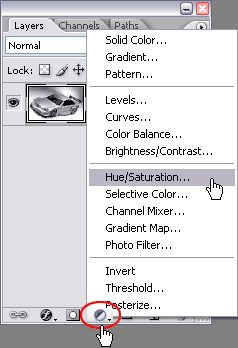
Most jön a varázslat. Ha tényleg aktív volt a Pathunk, amint a Hue/Saturation parbeszédpanelen, betettük a pipát a Colorize jelölőnégyzetbe, abban a pillanatban a kocsi körberajolt területei pirosra színeződnek. A trükk lényege az, hogy az Adjustment réteg figyelembe veszi a megrajzolt Pathot, és a körvonalán belüli területekhez automatikusan hozzákapcsol egy vektormaszkot. Így a vektoros útvonalunkat automatikusan úgy kezeli minha Shape, vagyis alakzat lenne. Tehát nincs szükség még arra sem, hogy az útvonalat kijelöléssé alakítsuk.
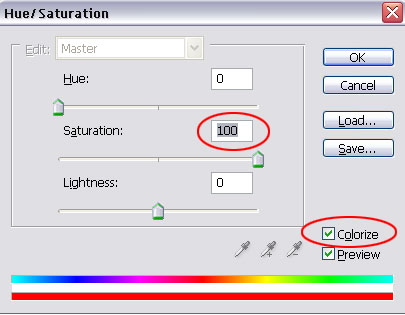
Ezzel gyakorlatilag el is készültünk a munkánkkal. Az Adjustment rétegen el kell még játszadozni egy kicsit a Blending módokkal. Attól függően, hogy milyen színhatást szeretnénk elérni, a Normal-t átkapcsolhatjuk, Multiply-ra, Overlay-re, vagy Colorra. Mindegyik színmód egy kicsit más összhatást eredményez. Én egy ezüstszínű autóból indultam ki, ezért alaphelyzetben sötétíteni a Multiply üzemmóddal lehetett. A fényerőt még a Hue/Saturation ablakban utólag is lehet állítgatni a Lightness csúszkával.
A kedvesünknek kedveskedhetünk egy szép PINK!!! autóval (húhh, de utálom ezt a szót). Amit sokan pink-nek, vagy neonrózsaszínnek neveznek, az nem más, mint a Magenta, vagyis a bíborszín, amit viszont egyesek hol lilának, hol bordónak vélnek. Ugyanez analógiája a neon- vagy úvézöld elnevezés. Igazából az RGB zöldre gondolnak ;) Ez egy jópofa elnevezés, különösen annak fényében, hogy az "úvé" az ultraviolet, vagyis lila szín. Oda se neki! Lepjük meg őket "úvézöld" autóval.






